
La asembleo de Windows Windows 10, principe, kiel ĉiu alia mastruma sistemo estas speco de softvara agordo de la sistemo - ĝiaj aplikoj, agordoj, kiuj estas ebligitaj defaŭlte. Sekve, sciante, ke la asembleo-nombro povas esti facile paroli pri la produkto, pri ĝiaj problemoj, kompleksoj de la scenejo kaj similaj. Sekve, foje la bezono eltrovi la karajn numerojn
Rigardu asembleon en Vindozo 10
Estas multaj malsamaj programaraj produktoj, per kiuj vi povas lerni pri la Asembleo de la OS. Ankaŭ similaj informoj povas esti ricevitaj kaj uzi normajn Windows-ilojn 10. Konsideru la plej popularan el ili.Metodo 1: Aida64
Aida64 estas potenca, sed pagita ilo kun kiu vi povas eltrovi ĉion pri via sistemo. Por vidi la Asembleon de la uzanto, nur bezonas instali la programon kaj elektu la operaciumon en la ĉefa menuo. La Asembleo-numero montriĝos en la kolumno "OS-versio" post la unuaj ciferoj, kiuj indikas la version de la mastruma sistemo.

Metodo 2: SIW
La SIW-ilo, kiu povas esti elŝutita de la oficiala retejo, havas similan funkciadon. Posedi pli diskretan interfacon ol AIDA64, SIW ankaŭ permesas vidi ĉiujn necesajn informojn pri persona komputilo, inkluzive de la asembleo. Por fari ĉi tion, vi devas instali kaj malfermi SIW, kaj poste en la ĉefa menuo de la aplikaĵo dekstre por premi la "operaciumon".
Elŝutu SIW-programon
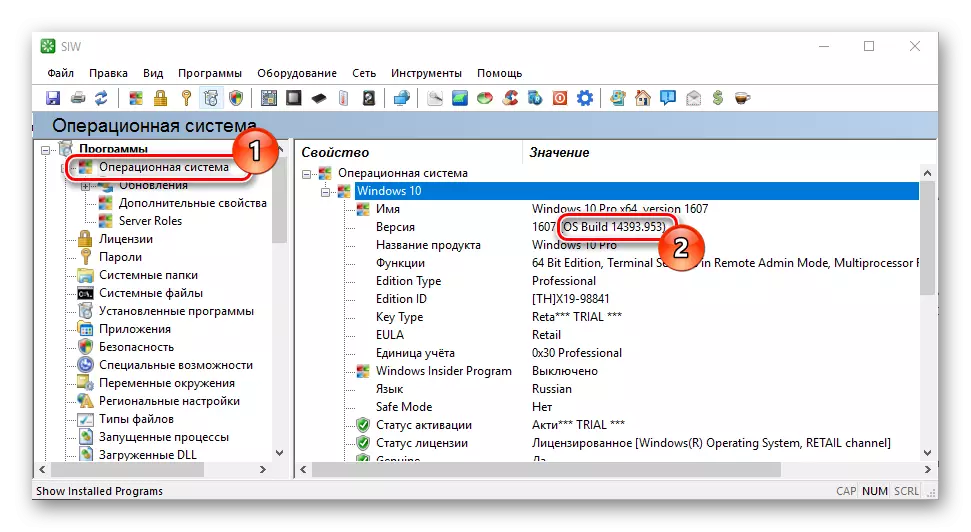
Metodo 3: PC-sorĉisto
Se vi ne ŝatis la unuajn du programojn, tiam la komputila sorĉisto eblas - ĉi tio estas ĝuste tio, kion vi bezonas. Ĉi tiu malgranda apliko provizos vin per plena informo pri la sistemo. Same kiel Aida64 kaj SIW, PC Wizard havas pagan permesilon, kun la kapablo uzi la demo-version de la produkto. Ĉefaj avantaĝoj inkluzivas kompaktan dezajnon kaj funkciadon de la aplikaĵo.
Elŝutu programon pri komputiloj pri komputiloj
Por vidi la informojn pri Sistemo-Asembleo per Sorĉisto de PC, sekvu ĉi tiujn paŝojn.
- Malfermu la programon.
- Iru al "Agordo" kaj elektu "operaciumon".

Metodo 4: Sistemo-parametroj
Pri la Vindozo Numero 10 Vi povas ekscii kaj familiariĝi kun la parametroj de la sistemo. Ĉi tiu metodo diferencas de la antaŭaj, ĉar ĝi ne postulas plian programon por instali aldonan programon.
- Transiro "Komenco" -> "Parametroj" aŭ simple premu la klavojn "Win + i".
- Alklaku la sistemon.
- Sekva "Sur la Sistemo".
- Rigardu la asemblean numeron.



Metodo 5: Team-fenestro
Alia simpla regula maniero, kiu ne postulas la instaladon de aldona programaro. En ĉi tiu kazo, por ekscii la asembleon, sufiĉas plenumi paron de komandoj.
- Alklaku "Start" -> "Kuru" aŭ "Win + R".
- Enigu la Winver-komandon kaj alklaku OK.
- Legu la Asembleon.

Jen tiaj simplaj manieroj en nur kelkaj minutoj por lerni ĉiujn necesajn informojn pri la asembleo de via OS. I vere ne estas malfacila kaj por ĉiu uzanto.
